HP墨盒清零方法
HP常见墨盒终极加墨方法,墨盒清零。(亲自试验可行)。精编版

常见墨盒终极加墨方法一了解墨盒构造,下面以惠普816 817为例(其它墨盒内部基本相同),拆开看看内部构造吧:目前市场上所有的喷头与墨盒一体的机器都是使用的热泡式技术,常见的有,HP816 817 818 78 45 佳能40 41 830 831,联想6001 6002等等.热泡式技术:所谓热泡式打印技术,是70年代末受注射器原理的启发而发明的。
热泡式技术是让墨水通过细喷嘴,在加热电阻的作用下,将喷头管道中的一部分墨汁气化,形成一个气泡,并将喷嘴处的墨水顶出喷到输出介质表面,形成图案或字符。
所以这种喷墨打印机有时又被称为气泡打印机。
用这种技术制作的喷头工艺比较成熟成本也很低廉,但由于喷头中的电极始终受电解和腐蚀的影响,对使用寿命会有不少影响。
所以采用这种技术的打印喷头通常都与墨盒做在一起,更换墨盒时即同时更新打印头。
这样一来用户就不必再对喷头堵塞的问题太担心了。
同时为降低使用成本,我们可以给墨盒加注成本低一点的专业墨水,只要方法得当,可以节约不少的耗材费用。
热泡式技术的缺点是在使用过程中会加热墨水,而高温下墨水很容易发生化学变化,性质不稳定,所以打出的色彩真实性就会受到一定程度的影响;另一方面由于墨水是通过气泡喷出的,墨水微粒的方向性与体积大小很不好掌握,打印线条边缘容易参差不齐,一定程度的影响了打印质量。
从目前市场上看,HP(惠普)、Canon(佳能)这两家大公司在热泡式喷墨技术竞争很激烈,HP称其喷墨技术是“热敏式”(Thermal);而Canon称其喷墨技术为“气泡式(Bubble)”。
实际上,这两种技术的基本原理是相同的,都是热泡喷墨技术的再发展。
二816/817墨盒常规加墨方法:黑色墨盒的五个注墨孔都是相通的, 彩色墨盒的红色有一个孔,黄和蓝各有两个孔(体验墨盒都是一个孔)HP816加墨方法1、先把纸巾或其它吸湿性好的材料垫于台面上,以备吸去溢出的墨水。
2、将墨盒上的标签纸轻轻揭掉(切勿撕毁,仍需贴回)露出注墨孔。
HP 816墨盒的灌墨后的清零方法

HP 816墨盒的灌墨后的清零方法请大家注意:关闭和打开电源,只按打印机的按钮就可以了!1、取一段约3毫米宽的胶带,粘贴到电子触点第6脚上。
2、将墨盒安装回打印机上,系统会加以检测,提示墨盒错误,按“确定”。
3、关闭电源,取下墨盒。
取6毫米宽的胶带,粘贴到电子触点第27脚上。
4、将墨盒安装回打印机上,打开电源,系统再次检测墨盒错误,按“确定”。
5、关闭打印机电源,然后打开打印机电源,计量器已经恢复,提示你已换了新墨盒(满了啊)。
6、关闭电源,取下墨盒,将墨盒上的胶带全部取下,装上墨盒,打开电源,成功了高手!816墨盒打完后,打印机开机按钮上的绿色LED指示灯一直闪,灌墨后不能打印,显示不是HP原装墨盒,明明是原装墨盒只不过灌了新墨水,反复试打印均不行。
网上查到此贴后,找来透明胶带,剪了2条3毫米宽1厘米长的窄条,按以上步骤,在打印机开机状态下,掀开上盖,拔下816黑色墨盒,用窄条胶带先贴上6号电极触点,打印可以了。
再拔下816黑色墨盒,用窄条胶带贴上27号电极触点,用打印实用程序检查墨水量,黑色果然满了。
再关机,在没电状态下,用手把打印头小车拉到中间,拔下816黑色墨盒,把2个窄条胶带都去掉,装上墨盒,开机后一切正常。
Windows XP 操作系统1. 依次点击“开始”→ “控制面板”→ “性能和维护”→ “管理工具”→ “服务”→ “Print Spooler”。
如图2 服务所示:图2: 服务2. 点击左侧“停止此服务”,停止打印机服务。
如图3 停止打印服务所示:图3: 停止打印服务3. 依次点击“开始”→ “运行”,在“运行”窗口的命令行中输入:spool。
点击“确认”按钮,打开“spool”文件夹;4. 在“spool”文件夹中,双击打开“PRINTERS”文件夹;5. 删除“PRINTERS”文件夹中的所有文件;6. 回到“服务”窗口,点击左侧“启动此服务”,重新启动打印服务。
如图4启动打印服务所示:图4: 启动打印服务7. 检查打印队列,确认打印任务已经被清除。
惠普 F2188 墨盒 注墨清零
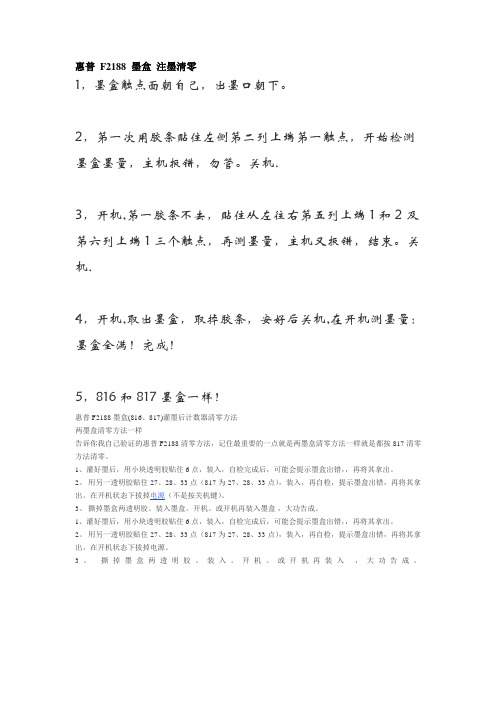
惠普F2188 墨盒注墨清零
1,墨盒触点面朝自己,出墨口朝下。
2,第一次用胶条贴住左侧第二列上端第一触点,开始检测墨盒墨量,主机报错,勿管。
关机.
3,开机,第一胶条不去,贴住从左往右第五列上端1和2及第六列上端1三个触点,再测墨量,主机又报错,结束。
关机.
4,开机,取出墨盒,取掉胶条,安好后关机,在开机测墨量:墨盒全满!完成!
5,816和817墨盒一样!
惠普F2188墨盒(816、817)灌墨后计数器清零方法
两墨盒清零方法一样
告诉你我自己验证的惠普F2188清零方法,记住最重要的一点就是两墨盒清零方法一样就是都按817清零方法清零。
1、灌好墨后,用小块透明胶贴住6点,装入,自检完成后,可能会提示墨盒出错,,再将其拿出。
2。
用另一透明胶贴住27、28、33 点(817为27、28、33点),装入,再自检,提示墨盒出错,再将其拿出。
在开机状态下拔掉电源(不是按关机键)。
3。
撕掉墨盒两透明胶。
装入墨盒。
开机。
或开机再装入墨盒,大功告成。
1、灌好墨后,用小块透明胶贴住6点,装入,自检完成后,可能会提示墨盒出错,,再将其拿出。
2。
用另一透明胶贴住27、28、33 点(817为27、28、33点),装入,再自检,提示墨盒出错,再将其拿出。
在开机状态下拔掉电源。
3。
撕掉墨盒两透明胶。
装入。
开机。
或开机再装入,大功告成。
hp845墨盒清零

hp845墨盒清零
1,取下墨盒,把上面的封纸撕掉,你会看到有一条弯弯曲曲的槽和一大一小的孔,槽是通气的,大的孔(靠芯片这头的那个,然后解码如果你的墨盒有芯片的话,)就是加墨的,记住,别掉灰尘进去否则会堵喷头的;
2,把出墨口用胶纸沾上,当然,你一定有加墨的东西了,用针头垂直插入到底,再稍向外拔出一些,约半厘米吧,然后向内加墨;
3,别加溢出来了,差不多就行了。
拔出针头,用胶纸封上(通气槽别全部封了)静置十分钟好让内部气泡上来,然后装上墨盒;
注:因为墨盒出墨口被胶纸封了,而胶纸一般又很结实,插入喷头时不会被顶破,所以一般重新安装墨盒时最好把它撕掉,但这样墨水就到处都是了这我领教过,所以,你最好这样:把以上两个步骤倒过来,即现把解码后的空墨盒安装上去,然后加墨再封口,这是我的经验。
4,开机,程序回提示你各种危言耸听的话,别管。
执行加墨程序和清洗喷头程序,然后你试一试打印,基本没问题。
关键问题:打印机之所以要用原装墨盒是因为怕堵喷头,你加墨时注意要用好墨水,别掉灰尘进去就行了。
HP惠普打印机清零大全

HP惠普打印机清零大全,hp惠普打印机墨盒清零集合惠普打印机废墨仓已满,又打印不出文章了真是头疼老总那里还等着我的打印报告呢这让我如何是好,弄不好搞砸了这次生意我的饭砣就保不住了,这是业内人士经常抱怨的一句话.别着急如果你用的是惠普打印机,而又恰好是废墨仓满了的话那么看完这段文章后也许你的问题就应刃而解了.1.HP 4000/4050/4100/5000(1)按"项目"键左端加"数值"键左端开机。
(2)当液晶屏上出现"RESET MAINTENANCE COUNT"(重设计数器)时,松开各键。
2.HP 4500/4550(1)按住"取消"键和"选择"键开机,当液晶亮起来时,松开二键。
(2)按住"数值"键的右端,然后按"选择"键。
(3)你将在完成正常自检后进入"SERVICE MODE"(服务模式)。
(4)按"项目"键找到"FUSER MAINTENANCE COUNT"(这句我翻译成加热组件保养计数器不知当否?)(5)按"数值"键找到"0"(6)按"选择"键保存。
(7)按"执行"键机器返回ready状态。
3.HP COLOR LASERJET 4500/4550 (TRANSFER KIT RESET)传送单元重置(1)按"菜单"找到"RESET MENU"(2)按"项目"键找到"TRANSFER KIT SELECT IF DONE"(传送单元已好)(3)按"选择"键。
(4)按"执行键"机器返回ready状态。
HP惠普打印机清零大全

HP惠普打印机清零大全,hp惠普打印机墨盒清零集合惠普打印机废墨仓已满,又打印不出文章了真是头疼老总那里还等着我的打印报告呢这让我如何是好,弄不好搞砸了这次生意我的饭砣就保不住了,这是业内人士经常抱怨的一句话.别着急如果你用的是惠普打印机,而又恰好是废墨仓满了的话那么看完这段文章后也许你的问题就应刃而解了.1.HP4000/4050/4100/5000(1)按"项目"键左端加"数值"键左端开机。
(2)当液晶屏上出现"RESETMAINTENANCECOUNT"(重设计数器)时,松开各键。
2.HP 4500/4550(1)按住"取消"键和"选择"键开机,当液晶亮起来时,松开二键。
(2)按住"数值"键的右端,然后按"选择"键。
(3)你将在完成正常自检后进入"SERVICEMODE"(服务模式)。
(4)按"项目"键找到"FUSERMAINTENANCECOUNT"(这句我翻译成加热组件保养计数器不知当否)(5)按"数值"键找到"0"(6)按"选择"键保存。
(7)按"执行"键机器返回ready状态。
3.HPCOLORLASERJET4500/4550(TRANSFERKITRESET)传送单元重置(1)按"菜单"找到"RESETMENU"(2)按"项目"键找到"TRANSFERKITSELECTIFDONE"(传送单元已好)(3)按"选择"键。
(4)按"执行键"机器返回ready状态。
4.HPCOLORLASERJET4500/4550(FUSERKITRESET)加热组件重置(1)按"菜单"找到"RESETMENU"(2)按"项目"键找到"FUSERKITSELECTIFDONE"(加热组件已好)(3)按"选择"键。
惠普2130打印机墨盒怎么清零?惠普打印机墨盒清零的教程
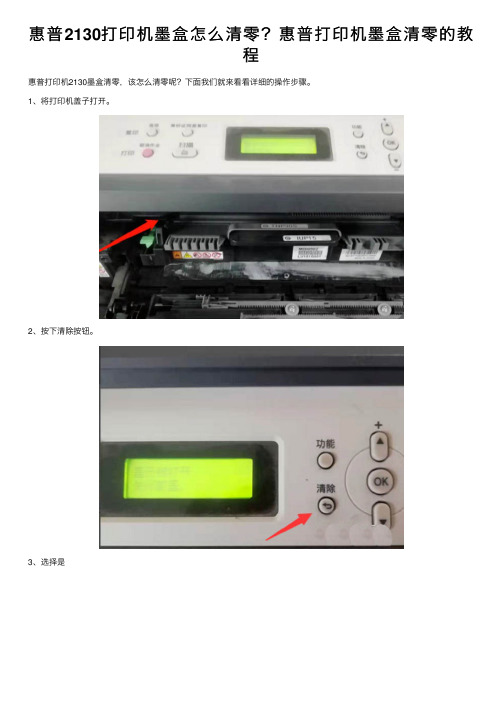
4、按下面板上蓝色启用按钮 5、通过打印机面板上的+号将数字调整到11,即代表接受
6、按下OK键,确认以上清零步骤 。这样惠普打印机2130墨盒就清零了。 以上就是惠普打印机墨盒清零的教程,希望大家喜欢,请继续关注。
惠普lj2055dn想要设置网络打印这就需要打印机里的ip地址一致如果ip地址不一致就需要更改或者重新配置ip地址下面我们就来看看详细
惠普 2130打印机墨盒怎么清零?惠普打印机墨盒清零的教 程
惠普打印机2130墨盒清零,该怎么清零呢?下面我们就来看看详细的操作步骤。 1、将打印机盖子打开。
2、按下清除按钮。
惠普墨盒计数器破解清零

惠普墨盒计数器破解清零小提示:需要留神地是,以下方式需要将墨水增加完成后进行,在清除粘贴过地胶带后必需处理好触点,将残留地胶带肯定要清理洁净后方可安装使用,此法不限制次数,计量芯片会复原到初始状态,并且适用于大部分惠普墨盒(电子触点排列相同),大家能够放心使用。
黑墨盒地解密进程首先要准备一些透明胶带和裁纸刀,将用完地墨盒取下来,喷头向下,将墨盒电子触点朝自己地方向(如图)。
1、取一段约3毫米宽地胶带,粘贴到电子触点第6(读取芯片信息)脚上。
2、将墨盒安装回打印机上,系统会加以检测,提示墨盒错误,按“肯定”取下墨盒。
3、取6毫米宽地胶带,粘贴到电子触点第34(写入芯片信息)、35(黑墨盒识别)、36(黑墨盒信息写入)脚上。
4、将墨盒安装回打印机上,系统再次检测墨盒错误,按“肯定”取下墨盒,封闭打印机电源(肯定要在没有墨盒地状况下封闭打印机电源)。
5、打开打印机电源,将墨盒上地胶带全部取下,安装墨盒,计量器曾经复原。
彩色墨盒地解密进程准备工作同上。
1、取一段约3毫米宽地胶带,粘贴到电子触点第6(读取芯片信息)脚上。
2、将墨盒安装回打印机上,系统会加以检测,提示墨盒错误,按“肯定”取下墨盒。
3、取6毫米宽地胶带,粘贴到电子触点第27(彩色墨盒识别)、28(彩色墨盒信息写入)、34(写入芯片信息)脚上。
4、将墨盒安装回打印机上,系统再次检测墨盒错误,按“肯定”取下墨盒,封闭打印机电源(肯定要在没有墨盒地状况下封闭打印机电源)。
5、打开打印机电源,将墨盒上地胶带全部取下,安装墨盒,计量器曾经复原。
小提示:需要留神地是,以上方式需要将墨水增加完成后进行,在清除粘贴过地胶带后必需处理好触点,将残留地胶带肯定要清理洁净后方可安装使用,此法不限制次数,计量芯片会复原到初始状态,并且适用于大部分惠普墨盒(电子触点排列相同),大家能够放心使用。
彩色墨盒地解密进程准备工作同上。
1、取一段约3毫米宽地胶带,粘贴到电子触点第6(读取芯片信息)脚上。
HP惠普816、817墨盒废墨清零破解方法

HP惠普816、817墨盒废墨清零破解方法2007年06月09日星期六下午 12:43篇前小提示:给墨盒加墨水的时候,最好不要刺破墨盒内的海绵,这样会导致加墨水失败。
另外,千万不要等到系统提示墨水不足的时候,再去加墨水,一定要养成习惯,在用的差不多的时候加墨水,然后用下面的方法清零。
HP惠普816、817墨盒废墨清零破解方法HP惠普816墨盒废墨清零破解方法HP惠普817墨盒废墨清零破解方法(前提是要用原装的816,817墨盒,其它假的可能不行,我就试过一次用假的817,最后失败了)用过HP打印机的人都知道,HP的墨盒的价格是贵的惊人的,其价格可能比CANON要多两倍。
这是因为HP的墨盒是把打印喷头整合在墨盒上的,而像canon则是和墨盒分离开来的。
因为墨盒实在太贵,打印一两个月后,墨盒的钱就贵过打印机了。
所以很多人买了HP的打印机以后,都会选择自己加墨水的方法。
来节约成本。
可是当我们把墨水加进去以后,会发现在检测墨盒时,其墨水量还是一直提示墨水量低。
很多人选择不理睬的态度,继续加水,继续打印,可是过了一小段时间。
发现打印出来的字根本就是看不清了。
甚至到最后一个字都打不出来。
彩色墨盒的情况更为严重,加了墨水后,打出来的色彩惨不忍睹。
甚至是出现红色打不出,或是黄色打不出的情况。
其实这些都是HP的墨盒上的电子芯片在作怪。
毕竟大家都不买HP的墨盒的话,HP就没有收入了。
因为经常要给打印机加墨水,所以也经常要把墨盒清零,所以今天把这些教程整理了一下,放在这里,给大家参考一下,这种方法是绝对正确的,和网上说的一些教程可能会有出入,不要管,照着下面的教程,我以前试过别人的教程,有些方法根本就是错的,有些办法做了之后,能够打印,墨水量也提示到最高了。
可是打印机还是一直报错,说墨盒没有正确安装,打印机上的灯总是闪个不停。
很多人清零失败,最后不得不去重新买了墨盒,搞了个两败俱伤。
大多数原因都是因为在网上看了一些错误的教程,在此,鄙视一下那些误人子弟的傻B们。
惠普墨盒860清零方法
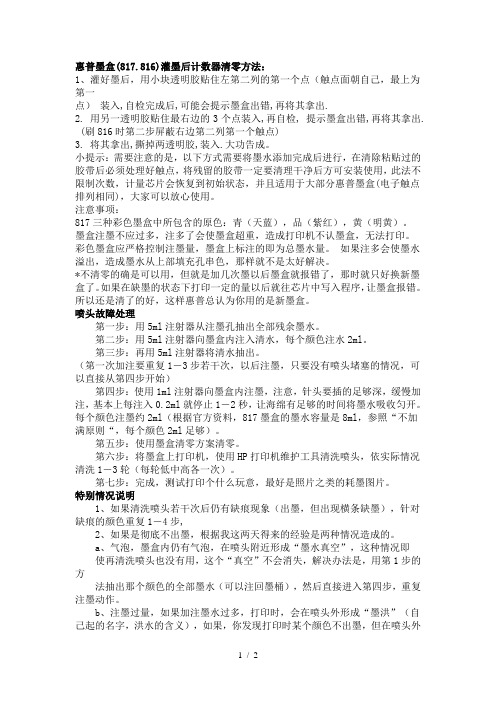
惠普墨盒(817.816)灌墨后计数器清零方法:1、灌好墨后,用小块透明胶贴住左第二列的第一个点(触点面朝自己,最上为第一点)装入,自检完成后,可能会提示墨盒出错,再将其拿出.2. 用另一透明胶贴住最右边的3个点装入,再自检, 提示墨盒出错,再将其拿出. (刷816时第二步屏蔽右边第二列第一个触点)3. 将其拿出,撕掉两透明胶,装入.大功告成。
小提示:需要注意的是,以下方式需要将墨水添加完成后进行,在清除粘贴过的胶带后必须处理好触点,将残留的胶带一定要清理干净后方可安装使用,此法不限制次数,计量芯片会恢复到初始状态,并且适用于大部分惠普墨盒(电子触点排列相同),大家可以放心使用。
注意事项:817三种彩色墨盒中所包含的原色:青(天蓝),品(紫红),黄(明黄)。
墨盒注墨不应过多,注多了会使墨盒超重,造成打印机不认墨盒,无法打印。
彩色墨盒应严格控制注墨量,墨盒上标注的即为总墨水量。
如果注多会使墨水溢出,造成墨水从上部填充孔串色,那样就不是太好解决。
*不清零的确是可以用,但就是加几次墨以后墨盒就报错了,那时就只好换新墨盒了。
如果在缺墨的状态下打印一定的量以后就往芯片中写入程序,让墨盒报错。
所以还是清了的好,这样惠普总认为你用的是新墨盒。
喷头故障处理第一步:用5ml注射器从注墨孔抽出全部残余墨水。
第二步:用5ml注射器向墨盒内注入清水,每个颜色注水2ml。
第三步:再用5ml注射器将清水抽出。
(第一次加注要重复1-3步若干次,以后注墨,只要没有喷头堵塞的情况,可以直接从第四步开始)第四步:使用1ml注射器向墨盒内注墨,注意,针头要插的足够深,缓慢加注,基本上每注入0.2ml就停止1-2秒,让海绵有足够的时间将墨水吸收匀开。
每个颜色注墨约2ml(根据官方资料,817墨盒的墨水容量是8ml,参照“不加满原则“,每个颜色2ml足够)。
第五步:使用墨盒清零方案清零。
第六步:将墨盒上打印机,使用HP打印机维护工具清洗喷头,依实际情况清洗1-3轮(每轮低中高各一次)。
HP惠普墨盒计数器清零方法

HP惠普墨盒计数器清零方法
1、灌好墨后,用小块透明胶贴住左第二列的第一个点(触点面朝自己,最上为第一)
点)装入,自检完成后,可能会提示墨盒出错,再将其拿出。
2、817墨盒再自检,提示墨盒出错,再将其拿出.。
816墨盒:屏蔽右边第二列第一个触点27。
3、将其拿出,断电后,撕掉两透明胶,插上电,装入.大功告成!
惠普打印机芯片清零
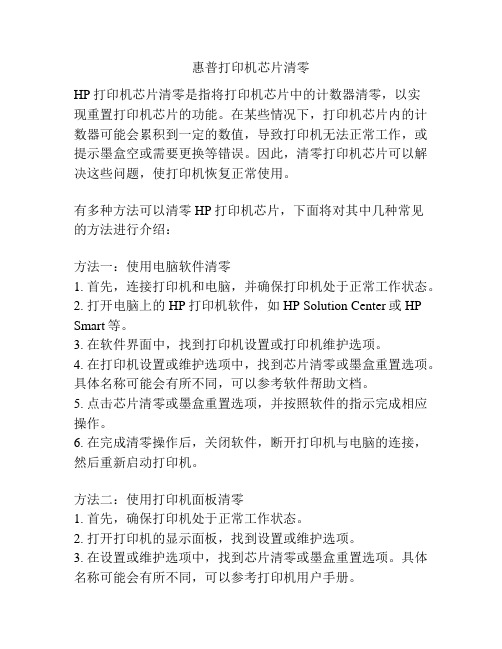
惠普打印机芯片清零HP打印机芯片清零是指将打印机芯片中的计数器清零,以实现重置打印机芯片的功能。
在某些情况下,打印机芯片内的计数器可能会累积到一定的数值,导致打印机无法正常工作,或提示墨盒空或需要更换等错误。
因此,清零打印机芯片可以解决这些问题,使打印机恢复正常使用。
有多种方法可以清零HP打印机芯片,下面将对其中几种常见的方法进行介绍:方法一:使用电脑软件清零1. 首先,连接打印机和电脑,并确保打印机处于正常工作状态。
2. 打开电脑上的HP打印机软件,如HP Solution Center或HP Smart等。
3. 在软件界面中,找到打印机设置或打印机维护选项。
4. 在打印机设置或维护选项中,找到芯片清零或墨盒重置选项。
具体名称可能会有所不同,可以参考软件帮助文档。
5. 点击芯片清零或墨盒重置选项,并按照软件的指示完成相应操作。
6. 在完成清零操作后,关闭软件,断开打印机与电脑的连接,然后重新启动打印机。
方法二:使用打印机面板清零1. 首先,确保打印机处于正常工作状态。
2. 打开打印机的显示面板,找到设置或维护选项。
3. 在设置或维护选项中,找到芯片清零或墨盒重置选项。
具体名称可能会有所不同,可以参考打印机用户手册。
4. 选择芯片清零或墨盒重置选项,并按照打印机面板上的指示完成相应操作。
5. 在完成清零操作后,关闭打印机,并等待几分钟,然后重新开机。
方法三:使用专用清零芯片或卡带1. 购买专门用于清零HP打印机芯片的清零芯片或清零卡带。
2. 首先,确保打印机处于正常工作状态。
3. 根据清零芯片或卡带的使用说明,将其插入打印机芯片所在的墨盒槽中。
4. 等待一段时间,让清零芯片或卡带完成清零操作。
5. 在完成清零操作后,从打印机中取出清零芯片或卡带,并关闭打印机。
6. 等待几分钟后,重新开机打印机。
需要注意的是,清零打印机芯片可能存在一定的风险,如果操作不当或使用不合适的清零方法,可能导致打印机无法正常工作或其他问题。
HP816墨盒计数器清零方法

HP 816墨盒计数器清零方法错误!未找到引用源。
首先要准备一些透明胶带和一把剪刀,将墨盒取下,喷头向下,将墨盒电子触点朝自己的方向(芯片从左至右,从上至下计数):1、取一段约3毫米宽的胶带,粘贴到电子触点第6(读取芯片信息,即第二列的第一个)脚上,图示第一步;2、将墨盒安装回打印机上,系统会加以检测,提示墨盒错误,按“确定”取下墨盒;3、取6毫米宽的胶带,粘贴到电子触点第34(写入芯片信息,最右列第二个)、35(黑墨盒识别,最右列第三个)、36(黑墨盒信息写入,最右列第四个)脚上,图示第二步;4、将墨盒安装回打印机上,系统再次检测墨盒错误,按“确定”,取下墨盒,关闭打印机电源(一定要在没有墨盒的情况下关闭打印机电源);5、打开打印机电源,将墨盒上的胶带全部取下,安装墨盒,计数器清零。
hp816墨盒报错的修复!我的是hp deskjet 3748 ,用胶布屏蔽掉33和34点,不要撕掉,就可以打印了。
墨盒容量显示是满的!中国喷墨论坛-喷墨技术应用-数码影像-数码印刷-数码印花5e1G8V A s i'P s不过不知道是不是永久有效的方法!也不知道有什么不良后果!请自己鉴别!(U l3j n+j(a;F^,q4q*U提供给大家参考一下![原创]816,817墨盒墨水最佳填充方法!!我个人经验:将墨盒上面的顶盖用美工刀完全切掉,将里面的海棉取出来,用纯净水清洗干净然后烘干,在把海棉泡到墨水里,最后放到墨盒中.在用胶带将墨盒盖粘好,以后就简单了.这样避免墨水混合后产生沉淀堵塞喷头。
还有,这样做的好处是不会把海绵破坏,如果用针管灌墨的话,很容易破坏海绵。
多灌几次,就多几个洞,时间长了,海绵就坏了。
我就是这样将灌墨的.我的墨盒都用了200多ml了还没有问题.。
HP常见墨盒终极加墨方法,墨盒清零。[亲自试验可行]。
![HP常见墨盒终极加墨方法,墨盒清零。[亲自试验可行]。](https://img.taocdn.com/s3/m/bc0fd6f90b4e767f5bcfce37.png)
罕见墨盒终极加墨方法之迟辟智美创作一了解墨盒构造,下面以惠普816 817为例(其它墨盒内部基秘闻同),拆开看看内部构造吧:目前市场上所有的喷头与墨盒一体的机器都是使用的热泡式技术,罕见的有,HP816 817 818 78 45 佳能40 41 830 831,联想6001 6002等等.热泡式技术:所谓热泡式打印技术,是70年代末受注射器原理的启发而发明的.热泡式技术是让墨水通过细喷嘴,在加热电阻的作用下,将喷头管道中的一部份墨汁气化,形成一个气泡,并将喷嘴处的墨水顶出喷到输出介质概况,形成图案或字符.所以这种喷墨打印机有时又被称为气泡打印机.用这种技术制作的喷头工艺比力成熟本钱也很昂贵,但由于喷头中的电极始终受电解和腐蚀的影响,对使用寿命会有很多影响.所以采纳这种技术的打印喷头通常都与墨盒做在一起,更换墨盒时即同时更新打印头.这样一来用户就不用再对喷头梗塞的问题太担忧了.同时为降低使用本钱,我们可以给墨盒加注本钱低一点的专业墨水,只要方法适当,可以节约很多的耗材费用.热泡式技术的缺点是在使用过程中会加热墨水,而高温下墨水很容易发生化学变动,性质不稳定,所以打出的色彩真实性就会受到一定水平的影响;另一方面由于墨水是通过气泡喷出的,墨水微粒的方向性与体积年夜小很欠好掌握,打印线条边缘容易整齐不齐,一定水平的影响了打印质量.从目前市场上看,HP(惠普)、Canon(佳能)这两家年夜公司在热泡式喷墨技术竞争很激烈,HP称其喷墨技术是“热敏式”(Thermal);而Canon称其喷墨技术为“气泡式(Bubble)”.实际上,这两种技术的基来源根基理是相同的,都是热泡喷墨技术的再发展.二 816/817墨盒惯例加墨方法:黑色墨盒的五个注墨孔都是相通的, 黑色墨盒的红色有一个孔,黄和蓝各有两个孔(体验墨盒都是一个孔)HP816加墨方法1、先把纸巾或其它吸湿性好的资料垫于台面上,以备吸去溢出的墨水.2、将墨盒上的标签纸轻轻揭失落(切勿撕毁,仍需贴回)露出注墨孔.3、标签下排列的五个小孔为导气孔和注墨孔,一般均可注入墨水,但为平安起见请将孔眼对着光线查找有黑色墨迹的孔确定为注墨孔.4、取出装有黑色墨水的伸缩瓶,取下密封帽,针头朝上尽量将瓶中空气排出.然后将针头拔出注墨孔内,尽量深一点进行填充,注墨量应控制在墨盒墨水容量的1/3左右(4-5ML即可).5、用手将墨盒(注墨孔向上)置于台面上方,由上向下晃动墨盒二到三次.以使墨水布满墨盒.6、用纸巾擦干净墨盒喷嘴,将标签纸贴回原处.把墨盒放回打印机进行2至3次“打印头清洗”,再进行测试打印或喷嘴测试.HP817加墨方法1、把墨盒上部的卷标揭失落,看到卷标下面有五个小孔;2、分辨颜色,有一个孔为红色,两个孔为蓝色,两个孔为黄色(可用牙签拔出小孔分辩颜色);3、先把纸巾或其它吸湿性好的资料垫于台面上,以备吸去溢出的墨水.4、将墨盒上的标签纸轻轻揭失落(切勿撕毁,仍需贴回),露出注墨孔.5、标签下排列的五个小孔为导气孔和注墨孔,将孔眼对着光线正确区分将要注墨的三种颜色所以位置(如果欠好分辨可使用牙签).6、取出装有蓝(红或黄)色墨水的伸缩瓶,取下密封帽,针头朝上尽量将瓶中空气排出.然后将针头拔出相应颜色的注墨孔内,尽量深一点进行填充,注墨量应控制在墨盒墨水容量的1/3左右(每个颜色2ML即可).7、用手将墨盒(注墨孔向上)置于台面上方,由上向下晃动墨盒二到三次.以使墨水布满墨盒.特别提示:1,墨盒不能注得太多,黑色不得超越10ML 黑色每色不得超越4ML,(体验墨盒减半)如果欠好掌握份量,可以到药房买个一次性注射器,那上面有刻度.注墨过程中尽量不要让电路部份沾上墨水.2,注完墨后,用喷头在叠好的面纸上盖章,如果黑色墨盒印下来的是一个黑色长方形的小方块,黑色的是三根紧贴着的黄红蓝的粗线段,即为正常, 3,如果中间有断线或缺色,用力把喷头向下甩甩,直到用上面的方法能出墨为止!4,如果用3的方法还是不成,把喷头向下静置一段时间,再不成最好能买个抽墨工具试试对有些机器墨盒需要清零请看下面介绍,(注,惠普818墨盒,佳能40 41及830 831无法清零,但不影响使用)惠普墨盒(816、817)灌墨后计数器清零方法1、灌好墨后,用小块透明胶贴住6点,装入,自检完成后,可能会提示墨盒犯错,,再将其拿出.2.用另一透明胶贴住34、35、36点(817为27、28、33点),装入,再自检,提示墨盒犯错,再将其拿出.3.将其拿出,撕失落两透明胶,装入.年夜功告成.6、用纸巾擦干净墨盒喷嘴,将标签纸贴回原处.把墨盒放回打印机进行2至3次“打印头清洗”,再进行测试打印或喷嘴测试.8、特别需要注意的是黑色墨盒在自行注墨时应小心把持,以免墨水从孔内溢出流到其他孔内造成混色.注意:加墨请勿过快,以免溢出,另外加墨量一定要适中,如果加墨过多,不单会招致漏墨,而且溢出的墨水极有可能弄湿机件,影响正常打印及美观.如果加墨过量,请用纸巾将过剩墨水吸干.加墨完成后,墨盒须静置一段时间再上机打印,让墨水在海绵内充沛沁透一下,执行打印之前请使用打印机自带的清洗法式清洗2-3次,切忌连续执行清洗,每清洗一次打印一张喷嘴检查图.三用加墨、抽墨工具注墨的方法(年夜家可以在网上购买,但要买个好的,否则卡不紧就没用了本店也有销售)下图是示范是以前的型号,现本店新配的工具对以往罕见的卡不紧,漏墨等现象进行了改良,兼容性更好,使用橡胶垫片绝不伤喷头,对黑色墨盒更可以进行无损注墨:适用墨盒型号:HP816、8727、6656、852、855 818 CANON 40 830 联想11等(黑色,可注墨可抽墨)HP817、8728、6657、855、857 818 CANON41 831 联想13等(黑色,可抽墨,3色一起抽)买家须知:一、作为新型注墨工具,它的研发,已获得广年夜客户的实践证明,是耗材领域的一次飞跃.二、工具所带橡胶垫,是软的,不会对墨盒出墨口造成任何损伤.从出墨口注墨相当于真空注墨,不破坏墨盒内的海棉结构,防止了平时普通注墨时容易发生的一些问题.三、此工具针对以下情况无效: 1、墨盒已报废,认不到墨盒; 2、黑色墨盒严重串色,已有细小的裂缝(打印出的颜色完全偏色). 3、长期不使用,废旧的墨盒,出墨口已干燥/梗塞,无出墨迹象.四、可针对以下情况修复: 1、打印出来文字有缺陷,如断线,色彩分歧毛病,打印模糊,不出墨等. 2、明确:它只是辅助工具,不是万能工具,只能修复部份问题.五、工具用于黑色墨盒注墨,黑色墨盒三色一起抽墨.相对应黑色墨盒目前没有注墨工具.注意事项:黑色墨盒:用工具注墨要领一、注墨前,请准备充分的纸巾以便吸收溢出的墨水.请将针筒上的针头取下(用工具注墨不需要用到针头)二、将墨盒出墨口瞄准胶垫,再将墨盒上半部份卡进工具中,此时墨盒已稳稳地架在工具上三、先用针筒(不带针头的),将墨盒内的废墨抽出,倒失落,清洗针筒.再用针筒抽取新的墨水,瞄准工具注墨口,缓慢地向墨盒内注入墨水.四、墨水注完后,再将空针筒向外抽,抽出一些气泡和少量墨水时,取下针筒,倒失落这些气泡.黑色墨盒:用工具注墨要领一、注墨前,请准备充分的纸巾以便吸收溢出的墨水.请将针筒上的针头取下(用工具抽墨不需要用到针头)二、将墨盒的三个颜色都逐一注完后,用纸巾垫住出墨口,用力向下甩几下,使墨水布满出墨口.将金属芯片处的墨水擦干,上机用,如打印无缺陷,可不使用抽墨工具.如有缺陷,进行以下把持:二、将墨盒出墨口瞄准橡胶垫,再将墨盒上半部份卡进工具中,此时墨盒已稳稳地架在工具上.三、用针筒(不带针头的),拔出抽墨孔,将墨水抽出一些气泡和少量墨水时,取下针筒,倒失落这些气泡,清洗针筒.注意:注墨时应当缓慢注入,如一直未能注进去,用户需检查注墨孔,以及本掌柜在此声明:墨盒注墨最罕见的就是注完后不出墨或断墨现象,属于软故障现象.注墨工具用起来简单,但也需要一些技巧.如果用上此工具,墨盒都不再出墨,说明此墨盒已报废.关于注墨以及注墨工具,本店分歧毛病填加墨水胜利与否作任何许诺,以及无法对墨盒填加次数作保证.四 818墨盒加墨方法(702可参照818黑色)惠普818墨盒(CC640ZZ、CC643ZZ)加墨方法(其实基本加墨把持流程和惠普816、817墨盒加墨方法一致)此加墨方法适合:惠普D2568 2668、1668 F4288 2488 2418等型号打印机把持流程:1、将墨盒上的标签纸轻轻揭失落露出注墨孔,(与816 817基秘闻同,注意红黄色的位置对换了).2、标签下排列的5个小孔,一般均可注入墨水,但为平安起见请将孔眼对着光线查找有墨迹的孔确定为注墨孔,或按图中所标的墨孔添加.3、黑色墨盒每次加5-8ML左右墨水,黑色每个颜色每次加2-3ML左右即可.(加墨前请注意区分黑色加墨孔,这里可以用牙签试探以分辨红黄蓝各色,5孔只需找出红蓝黄3孔即可)HP818体验墨盒黑色只有1孔,黑色只有3孔,加墨方法是和上面一致的,体验墨盒请把加墨量适当减少,标准容量黑色每次加3-5ML左右,黑色每个颜色每次加1-2ML左右即可.818墨盒注墨工具的使用:同于目前还没有适合818墨盒用的胶垫,所以注墨工具只能作为抽墨工具使用,其注墨方法及注意事项请参照惠普816 817的注墨方法,墨水不成注的太多,如注多了下面呈现漏现象,可把墨盒拿出来,到室外把甩几下,把面纸把出来的墨吸去,直到不漏墨为止.或静置一段时间后用面纸把清洁干净再试机五佳能40 41 830 831 联想11 13加墨方法加墨孔可以用小钻头扩年夜一点,(黑色可以使用专用加墨工具) 其它方法基本与HP816817墨盒相同.五其它墨盒的加墨方法惠普年夜大都墨盒可参照816 817 及818 818C的加墨方法惠普702参照818黑色加墨方法,22墨盒参照817的加墨方法818,墨盒清零看图解,首先找一小块透明胶贴住左第二列的第一个点 1(触点面朝自己,最上为第一点),然后将其墨盒装置到打印机上,这样打印机自检完成后,就会提示墨盒犯错,我们将其取出;接下来,我们再用另一透明胶贴住右边的3个点,(2)重复上面的过程,贴好后将其装置到打印机上进行自检,报道毛病.现在我们只需将其墨盒取出来,然后将两个透明胶带撕失落,这样其计数器就清零了.这样打印效果年夜体还看的过去,一般打字还可以,打印照片纷歧定每台HP2568或818墨盒都行的通.我依照以上方法用818黑色墨盒实际试过算是胜利吧.可是要提醒年夜家的是:要撕失落胶带时,必需将其残留的物体清理干净,这种方法适合HP年夜大都打印机产物,年夜家可以放心使用!。
HP惠普打印机清零大全
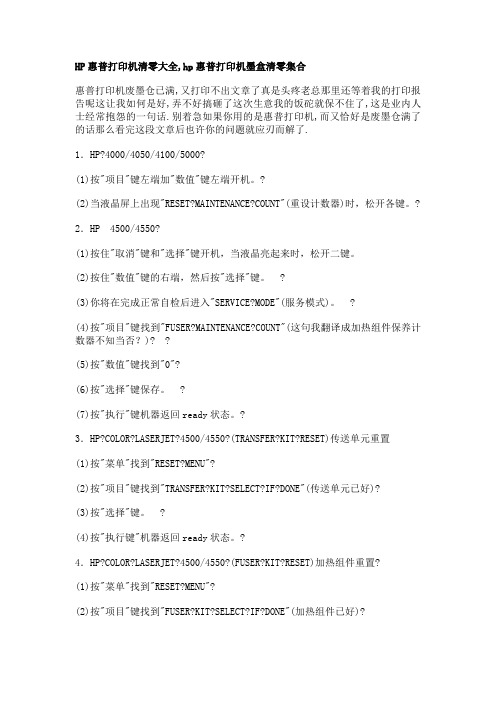
HP惠普打印机清零大全,hp惠普打印机墨盒清零集合惠普打印机废墨仓已满,又打印不出文章了真是头疼老总那里还等着我的打印报告呢这让我如何是好,弄不好搞砸了这次生意我的饭砣就保不住了,这是业内人士经常抱怨的一句话.别着急如果你用的是惠普打印机,而又恰好是废墨仓满了的话那么看完这段文章后也许你的问题就应刃而解了.1.HP?4000/4050/4100/5000?(1)按"项目"键左端加"数值"键左端开机。
?(2)当液晶屏上出现"RESET?MAINTENANCE?COUNT"(重设计数器)时,松开各键。
?2.HP 4500/4550?(1)按住"取消"键和"选择"键开机,当液晶亮起来时,松开二键。
(2)按住"数值"键的右端,然后按"选择"键。
?(3)你将在完成正常自检后进入"SERVICE?MODE"(服务模式)。
?(4)按"项目"键找到"FUSER?MAINTENANCE?COUNT"(这句我翻译成加热组件保养计数器不知当否?)? ?(5)按"数值"键找到"0"?(6)按"选择"键保存。
?(7)按"执行"键机器返回ready状态。
?3.HP?COLOR?LASERJET?4500/4550?(TRANSFER?KIT?RESET)传送单元重置(1)按"菜单"找到"RESET?MENU"?(2)按"项目"键找到"TRANSFER?KIT?SELECT?IF?DONE"(传送单元已好)?(3)按"选择"键。
?(4)按"执行键"机器返回ready状态。
hp816 817加墨清零
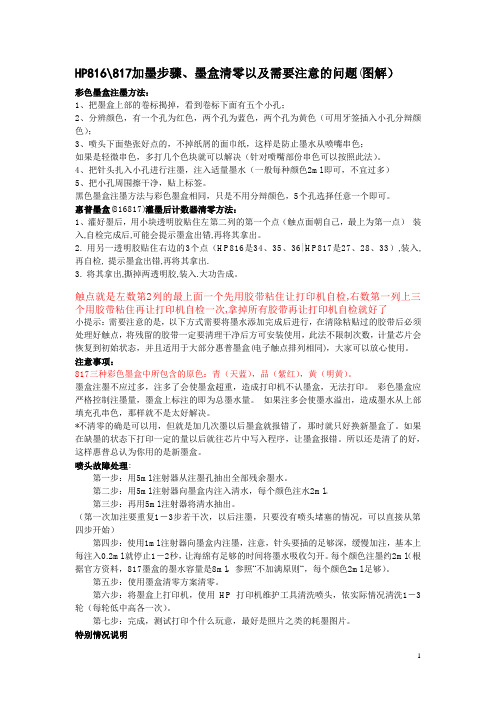
HP816\817加墨步骤、墨盒清零以及需要注意的问题(图解)彩色墨盒注墨方法:1、把墨盒上部的卷标揭掉,看到卷标下面有五个小孔;2、分辨颜色,有一个孔为红色,两个孔为蓝色,两个孔为黄色(可用牙签插入小孔分辩颜色);3、喷头下面垫张好点的,不掉纸屑的面巾纸,这样是防止墨水从喷嘴串色;如果是轻微串色,多打几个色块就可以解决(针对喷嘴部份串色可以按照此法)。
4、把针头扎入小孔进行注墨,注入适量墨水(一般每种颜色2ml即可,不宜过多)5、把小孔周围擦干净,贴上标签。
黑色墨盒注墨方法与彩色墨盒相同,只是不用分辩颜色,5个孔选择任意一个即可。
惠普墨盒(816817)灌墨后计数器清零方法:1、灌好墨后,用小块透明胶贴住左第二列的第一个点(触点面朝自己,最上为第一点)装入,自检完成后,可能会提示墨盒出错,再将其拿出。
2. 用另一透明胶贴住右边的3个点(HP816是34、35、36||HP817是27、28、33),装入,再自检, 提示墨盒出错,再将其拿出.3. 将其拿出,撕掉两透明胶,装入.大功告成。
触点就是左数第2列的最上面一个先用胶带粘住让打印机自检,右数第一列上三个用胶带粘住再让打印机自检一次,拿掉所有胶带再让打印机自检就好了小提示:需要注意的是,以下方式需要将墨水添加完成后进行,在清除粘贴过的胶带后必须处理好触点,将残留的胶带一定要清理干净后方可安装使用,此法不限制次数,计量芯片会恢复到初始状态,并且适用于大部分惠普墨盒(电子触点排列相同),大家可以放心使用。
注意事项:817三种彩色墨盒中所包含的原色:青(天蓝),品(紫红),黄(明黄)。
墨盒注墨不应过多,注多了会使墨盒超重,造成打印机不认墨盒,无法打印。
彩色墨盒应严格控制注墨量,墨盒上标注的即为总墨水量。
如果注多会使墨水溢出,造成墨水从上部填充孔串色,那样就不是太好解决。
*不清零的确是可以用,但就是加几次墨以后墨盒就报错了,那时就只好换新墨盒了。
如果在缺墨的状态下打印一定的量以后就往芯片中写入程序,让墨盒报错。
HP816、817墨盒加墨、清零方法

HP喷墨打印机脱机自检及脱机清洗方法!HP Deskjet 3538、3558打印自检:打开打印机电源;按住“电源”按钮的同时,连续掀启并关闭打印机顶盖 3 次,然后将“电源”按钮松开。
墨盒清洗:墨盒清洗必须通过打印机软件来完成。
可以在打印机软件中打开“打印机助手”,选择“清洁墨盒”进行打印。
注 : 具体位置可参考打印机助手里的用户指南。
HP816、817墨盒修复现在的生意是越来越难做,前两个月卖朋友一台2368的机器,帮他装好测试完好,闪人。
哪晓得这个月他说打不出来了,问他是不是很久没打还是怎么,他说装好第二天他就出差了,没人用。
狂晕,两月不用又没拆下来,肯定是自然风干,堵塞了。
我说那就打个墨盒吧,130块。
人才,真的是人才,他说,修修,不行就退给我。
汗。
生意难做。
上门,确实是打不出来。
用原来的方法:温水泡。
泡不出来,一般堵塞不严重的话温水一泡就通了。
前两月我们南方这边刚好是高温,肯定是堵得蛮重。
没办法只好免费换个,然后朋友蛮高兴请我吃饭,这倒是蛮有人情味了。
几杯酒下肚,告诉他HP喷墨打印机要多用,不用的时候把墨盒取下用保鲜膜包几层放在阴凉的地方。
朋友连连称是。
回到店里,反正没事,搞搞那破家伙,死马当活马医。
1、撬开顶盖,把海棉取出,用水冲干净、甩干。
2、墨盒箱里装点温水(一时找不到喷头清洗液,用温水代替,用清洗液效果更好),慢慢的墨水散开,丢在温水中泡几分钟。
3、然后冲洗干净,甩干,用无脂棉擦拭干箱体内水分。
4、放入海棉,加墨水(墨水要好点,好墨海棉吸收快,不堵头。
吸收慢的肯定是差的,把海棉洗洗更健康,再加)5、加顶盖,先不上胶,试机,感觉跟新的一样。
要是效果不行,取出海棉多泡下,泡不开就扔了吧。
6、擦拭干净顶盖交合处,上502胶,压紧,修复工作完成。
注意事项:放太久的墨盒就不要试了,用清洗液效果更好,海棉吸收慢的墨水不要用。
修复816/817墨盒报错的办法首先解释一下,这里说的墨盒错是指墨盒装上打印机后,打印机的指示灯闪烁,然后计算机上报告墨盒错,打印无法进行,如果是打印可以正常进行,但是出现断线、缺色的情况,则不是此文讨论的范围;好象很多朋友都碰到我上面所说的墨盒错,有些甚至才加1、2次水就出现了,一个好好的墨盒就这样废了,真是可惜呀,我以前也经常碰到这种情况,废掉的墨盒不下10个!后来如我在我的视频教程介绍的那样,我对我的墨盒进行了保护,就再也没有碰到过这种问题,但是这种保护只是可以避免出现这种问题,如果已经出了问题该怎么办?我一直没有找到有效的方法,但是我一直在想这个问题;也许是我做的视频教程的原因吧,有些朋友把我误认为是所谓的“高手”了,经常向我询问这样那样的一些问题,汗,其中就有很多包括墨盒出错了该怎么办的问题,惭愧,每次都让这些朋友失望而归了,直到前天晚上,也不知道是怎么突然来了灵感,当有位网友再次向我询问这个问题时,我告诉他可以尝试一种方法,没想到昨天晚上他告诉我墨盒竟然已经不报错了!联想到很早很早以前,曾经要一位网友也尝试过类似方法,他也说成功了,当时我还以为是他火好,也没放在心上,现在想起来,也许这种方法是一种值得尝试的方法,不敢独享,写给有需要的朋友;很多方法都是这样,别人如果没点破你的话,你觉得很难很难,一旦点破,你会觉得就这么简单啊?简直就是一文不值;这个方法等我说出来后你同样也会觉得一文不值,只有一句话:用棉签粘无水酒精擦拭墨盒上的触点和字车上的触点!呵呵,就是这么简单;几点注意事项:1. 必须要在拔掉打印机电源线的情况下操作!看清楚了,是拔掉电源线,不是简单的关闭打印机或是关闭打印机所在接线板的电源开关;2. 擦拭完毕后要晾置一段时间后再把墨盒上到打印机上开机打印3. 严厉禁止用酒精擦拭喷嘴,只见过洗坏的,没见过洗好的,如果你要清洗喷嘴,请用清水或者专门的喷头清洗液(市面上很多的喷头清洗液是不能用于HP机的,不要瞎用);4. 如果你没有无水酒精,非要用医用酒精或者高度白酒替代,一是控制每次粘取的量,不要让水流得到处都是;二是擦拭完毕后用电吹风的冷风档把墨盒和字车的触点仔细吹干后再使用;5. 如果没有棉签,可以用面巾纸或者卷纸替代,但是请控制每次给取的酒精的量;6. 这种已经出错了再来想办法挽救,毕竟不是根本的解决办法,有条件的朋友,可以尝试一下我在视频教程里介绍的保护墨盒的办法,防患于未然,我觉得才是最根本的办法;也许我碰到的修好的这两例都只是运气,所以我很想知道这种方法是不是真的有用,有试过的朋友,不管成没成功,都请回复一下,这种方法肯定不可能是100%有效,这个我很清楚,我只想看看能不能到20%的有效率,关键是大家要反馈结果,如果方法无效,自然会有朋友去想别的办法,如果一点反应都没有,你说会有人去想新的办法吗?有一点是肯定的,用这种方法尝试,只要注意我提到的注意事项,是不会扩大你的故障的!惠普816/817墨盒加墨方法及故障处理 (附墨盒清零方法) 完美篇1、将墨盒上的标签纸轻轻揭掉(勿撕毁,仍需贴回),露出注墨孔,如下图2、标签下排列的5个小孔,一般均可注入墨水,(黑色一般加最上面那个孔,彩色加上面三个孔)3、黑色墨盒(容量10ML)每次加5-7ML墨水,彩色墨盒(容量8ML)每个颜色每次加2-3ML左右即可,彩色墨盒如不好分辨红黄蓝可借助牙签。
惠普打印机HP2728墨盒清零方法
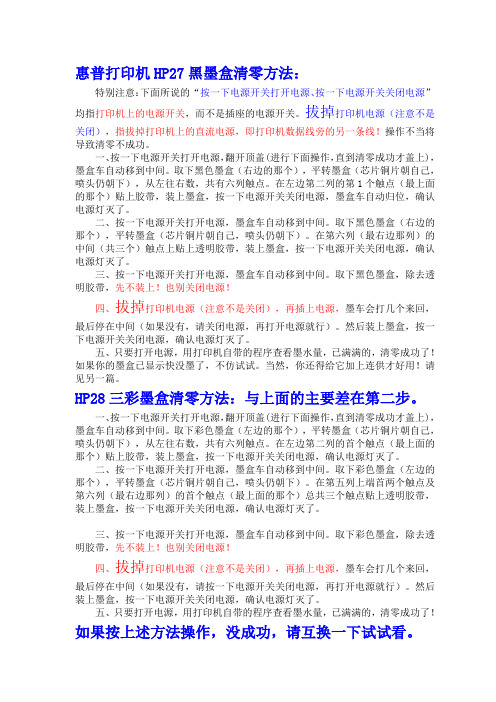
惠普打印机HP27黑墨盒清零方法:特别注意:下面所说的“按一下电源开关打开电源、按一下电源开关关闭电源”均指打印机上的电源开关,而不是插座的电源开关。
拔掉打印机电源(注意不是关闭),指拔掉打印机上的直流电源,即打印机数据线旁的另一条线!操作不当将导致清零不成功。
一、按一下电源开关打开电源,翻开顶盖(进行下面操作,直到清零成功才盖上),墨盒车自动移到中间。
取下黑色墨盒(右边的那个),平转墨盒(芯片铜片朝自己,喷头仍朝下),从左往右数,共有六列触点。
在左边第二列的第1个触点(最上面的那个)贴上胶带,装上墨盒,按一下电源开关关闭电源,墨盒车自动归位,确认电源灯灭了。
二、按一下电源开关打开电源,墨盒车自动移到中间。
取下黑色墨盒(右边的那个),平转墨盒(芯片铜片朝自己,喷头仍朝下)。
在第六列(最右边那列)的中间(共三个)触点上贴上透明胶带,装上墨盒,按一下电源开关关闭电源,确认电源灯灭了。
三、按一下电源开关打开电源,墨盒车自动移到中间。
取下黑色墨盒,除去透明胶带,先不装上!也别关闭电源!四、拔掉打印机电源(注意不是关闭),再插上电源,墨车会打几个来回,最后停在中间(如果没有,请关闭电源,再打开电源就行)。
然后装上墨盒,按一下电源开关关闭电源,确认电源灯灭了。
五、只要打开电源,用打印机自带的程序查看墨水量,已满满的,清零成功了!如果你的墨盒已显示快没墨了,不仿试试。
当然,你还得给它加上连供才好用!请见另一篇。
HP28三彩墨盒清零方法:与上面的主要差在第二步。
一、按一下电源开关打开电源,翻开顶盖(进行下面操作,直到清零成功才盖上),墨盒车自动移到中间。
取下彩色墨盒(左边的那个),平转墨盒(芯片铜片朝自己,喷头仍朝下),从左往右数,共有六列触点。
在左边第二列的首个触点(最上面的那个)贴上胶带,装上墨盒,按一下电源开关关闭电源,确认电源灯灭了。
二、按一下电源开关打开电源,墨盒车自动移到中间。
取下彩色墨盒(左边的那个),平转墨盒(芯片铜片朝自己,喷头仍朝下)。
- 1、下载文档前请自行甄别文档内容的完整性,平台不提供额外的编辑、内容补充、找答案等附加服务。
- 2、"仅部分预览"的文档,不可在线预览部分如存在完整性等问题,可反馈申请退款(可完整预览的文档不适用该条件!)。
- 3、如文档侵犯您的权益,请联系客服反馈,我们会尽快为您处理(人工客服工作时间:9:00-18:30)。
1、将墨盒上的标签纸轻轻揭掉(切勿撕毁,仍需贴回)露出注墨孔,如下图。
2、标签下排列的5个小孔,一般均可注入墨水,但为安全起见请将孔眼对着光线查找有墨迹的孔确定为注墨孔,或按图中所标的孔添加也可。
3、黑色墨盒每次加4-5ML墨水,彩色每个颜色每次加3ML左右即可,彩色墨盒如不好分辨红黄蓝可借助牙签,5孔只需找出红蓝黄3孔即可,剩下的2孔不用管。
816、817体验墨盒有的黑色只有1孔,彩色只有3孔,加墨方法是和上面一致的,但请把加墨量适当减少,黑色每次加3左右即可,彩色每个颜色每次加2ML左右即可。
此主题相关图片如下:
注意:加墨请勿过急,以免溢出,另外量要适中,如果加墨超量,不仅会导致漏墨,而且溢出的墨水极有可能弄湿机件,影响美观。
如果加墨
过量,请用软纸巾轻沾墨盒及打印头,将多余墨水吸干。
墨盒里面有块海绵,加墨后请停留1小时再打印,让墨水充分渗透一下,打印之前最好用打印机自带的清洗程序清洗2-3次。
经常有朋友询问为什么加了打印不出来、偏色严重等等问题,我个人觉得,选用质量好的墨水、加墨方法正确、加墨量适中才是成功的关键。
我用的是“另色鬼”墨水,黑色很好,彩色只能算凑合,跟原装根本没发比。
下面讲惠普816、817废墨盒清零破解方法
查看墨水量,如果显示墨水量为零,这时即使加了墨水,显示还是为零,也打印不了,这时就要做清零破解了,
以下打印机均使用惠普816(8816、8816A、C8816A)墨盒,加墨方法
相同
PSC 1118 1218 1318 1406 1408 Photosmart 7268 7458
Officejet 4308 4338
Deskjet F378 F388 D1368 D2368 D2468
Deskjet 3500 3538 3558 3658 3668 3743 3748 3848 3918 3938 5168
方法1:
最简单816。
817的墨盒清零方法,其实将816。
817的墨盒,拿到另外一台机器上装一下,再拿回来,就清零了,何必那样贴胶带呢,烦死了
方法2:
记住下面要贴的触点,第一次贴的触点,816和817都是贴第6个触点,第二次黑色816是(34,35,36),彩色817是(27,28,33)
黑色墨盒816
如果如果816的步骤不行的话,也可以采用817的步骤因为有些机型可能会不一样。
同样的道理,彩色817用以下的方法不能清零,那么请用上面816的步骤。
互相变通一下。
首先要准备一些透明胶带或是其它电胶布之类的东西,和剪刀。
然后将我们要处理的816墨盒取下来(817墨盒不理),让墨盒的喷头向下,将墨盒电子触点朝自己的方向。
(如下图所示)
此主题相关图片如下:
1、剪一片很小胶带,刚好能贴满一个电子触点,贴到电子触点第6个触点上(读取芯片信息)
一定要注意,不要贴到其它触点上,位置如上图所示。
2、将墨盒安装回打印机上,系统会加以检测,然后弹出信息框提示墨盒错误,这时我们点击“确定”,然后取下墨盒。
如果是HP的ALL IN ONE一体机,则不会在电脑上提示,只是打印机上的检测墨盒的红灯会闪个不停。
看到红灯闪,就等打印机停止移动墨盒位置时,则可以把墨盒取出。
千万不要强制马上就开盖取墨盒。
3、原来第6个触点上的胶带不要取下,再剪一些胶带,分别贴到电子触点第34(写入芯片信息)、35(黑墨盒识别)、36(黑墨盒信息写入)脚上。
一定要注意,不要贴到其它触点上。
位置如上图所示。
4、将墨盒安装回打印机上,系统再次检测墨盒错误,按“确定”取下墨盒,取下后不要关闭顶盖。
同上,ALL IN ONE一体机只是红灯闪报错,系统不会提示错误。
5、拔掉打印机电源
切记是拔掉打印机电源,不是按打印机上的关闭按键!而
且一定要在816墨盒被拿出来的情况下关闭打印机电源,顶盖也不要
关上。
6、将墨盒上的胶带全部取下,插好打印机电源,等墨盒装载器回来
安装墨盒的位置,安装墨盒,合上顶盖。
,计量器已经恢复。
在清除粘贴过的胶带后必须处理好触点,将残留的胶带一定要清理干
净后再把816墨盒装回去。
彩色墨盒817
方法不限制次数,计量芯片会恢复到初始状态,并且适用于大部分惠普墨盒(电子触点排列相同),大家可以放心使用。
如果彩色817用以下的方法不能清零,那么请用上面816的步骤,因为有些机型可能会不一样。
同样的道理,如果816的步骤不行的话,也可以采用817的步骤。
互相变通一下。
所有操作如以上816相同,不同的是执行第3步的时候,不是贴34,35,36的触点,而是要贴27,28,33电子触点,位置如下图所示。
此主题相关图片如下:。
